- Saate oma arvutis kasutada mitut kuvarit, installides Windows 11-sse DisplayLinki draiveri.
- Vajaliku tarkvara installimine DisplayLink Graphicsi häälestusviisardi abil on kiire ja lihtne.
- Kahe monitori suvandeid saate konfigureerida ka seadete või DisplayLinki tarkvara kaudu.

XINSTALLIMINE Klõpsates ALLALAADIMISE FAILIL
See tarkvara hoiab teie draiverid töökorras, kaitstes teid tavaliste arvutitõrgete ja riistvaratõrgete eest. Kontrollige kõiki oma draivereid nüüd kolme lihtsa sammuga:
- Laadige alla DriverFix (kinnitatud allalaaditav fail).
- Klõpsake Alusta skannimist et leida kõik probleemsed draiverid.
- Klõpsake Värskenda draivereid uute versioonide hankimiseks ja süsteemi tõrgete vältimiseks.
- DriverFixi on alla laadinud 0 lugejad sel kuul.
DisplayLink on monitori ühendustehnoloogia mitme VDU ühendamiseks ühe arvutiga USB dokkimisjaamad. See võimaldab teil ühe Windows 11/10 arvutiga kasutada kuni kuut monitori.
Väliste monitoride ühendamiseks DisplayLinkiga peate esmalt installima selle draiverid. Kogu vajalik tarkvara on allalaadimiseks saadaval DisplayLinki veebisaidilt.
Mida sa siis ootad? Nii saate operatsioonisüsteemis Windows 11/10 DisplayLinki draivereid alla laadida ja installida.
Kas DisplayLink töötab Windows 11-ga?
Jah, DisplayLinki USB-graafikatarkvara ühildub operatsioonisüsteemidega Windows 11, 10, 8 ja 7. Seega töötab see neil platvormidel, kui teie arvuti vastab kõigile teistele süsteeminõuetele.
Saate kontrollida DisplayLinki minimaalsed süsteeminõuded sellel lehel. Teise võimalusena käivitage DisplayLinki süsteemi ühilduvuse tööriist, allalaadimiseks saadaval.
Mis on DisplayLinki draiver?
DisplayLinki draiver on oluline tarkvara OS-i ja seadmete vahelise suhtluse hõlbustamiseks. See draiver kodeerib ja saadab piksleid kaadripuhvrist.
Kas mul on vaja DisplayLinki draivereid?
Jah, DisplayLinki draiverid on selle monitori ühendamise tehnoloogia olulised eeldused. Saate need installida vastavalt alltoodud sammudele.
Kuidas installida DisplayLinki draivereid Windows 10/11 jaoks?
Toimetaja näpunäide
- Ava DisplayLinki draiverite leht mis tahes brauseris, mida kasutate.
- Seejärel klõpsake nuppu Windows nupp seal.
- Vajutage sinist nuppu Lae alla nuppu uusimate DisplayLinki draiverite jaoks.

- Järgmisena hoidke Windowsi klaviatuuri klahvi all ja vajutage samal ajal klahvi S.
- Valige File Explorer otsetee menüüs.

- Avage kataloog (kaust), mis sisaldab allalaaditud DisplayLinki tarkvara.
- Paremklõpsake DisplayLink USB Graphics Software ja valige Käivitage administraatorina.

- Klõpsake nuppu Installige nuppu DisplayLink Graphics aknas.
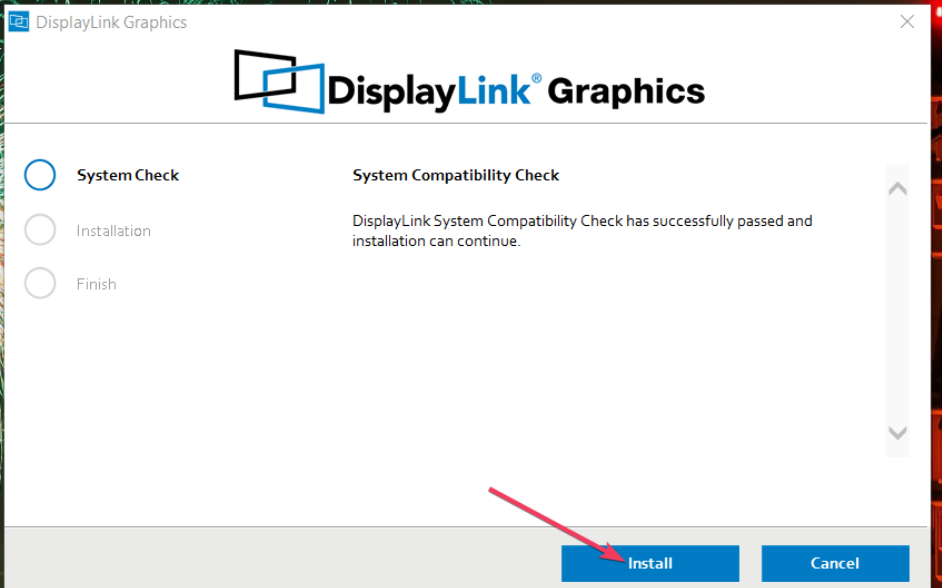
- Vajutage nuppu Taaskäivitage lõpetamiseks nuppu.
- 15 parimat turvaseadet, mille peate Windows 11-s lubama
- 3 lihtsat sammu parsimisvea ootamatu märgi probleemi lahendamiseks
- 7 viisi, kuidas Steam Linkis oma heli tagasi saada
Kuidas lubada DisplayLinki oma monitoril?
DisplayLink ei tööta, kui Katkesta ühendus valik on valitud. Seega veenduge, et see valik poleks valitud. Saate lubada DisplayLinki, valides Pikendada jaotises Seaded järgmiselt.
- Ühendage oma alternatiivne monitor arvutiga.
- Klõpsake nuppu Start menüü avamiseks ja valige sealt Sätted.

- Valige Ekraan aastal Süsteem vahekaarti, et näha rohkem seadeid.

- Seejärel valige Laiendage töölaud sellele kuvale valik.

- Vajutage nuppu Jäta muudatused alles kinnitamiseks nuppu.
Samuti saate DisplayLinki tarkvara kaudu kahe kuvamise suvandeid muuta. Paremklõpsake DisplayLink ikooni süsteemisalves, et vaadata selle sätteid. The Väljas sealne valik keelab välise monitori.
DisplayLink pakub kasutajatele ühe kiireima ja arusaadavama viisi kahe monitori kuva seadistamiseks. Installige DisplayLinki draiver, nagu kirjeldatud, ja oletegi valmis.
Kui ilmnevad DisplayLinki probleemid, vaadake WR-i DisplayLinki draiver ei tööta giid. Lisaks sisaldab see artikkel mitmesuguseid DisplayLinki parandamise eraldusvõimet.
Saate arutada DisplayLinki selle postituse all olevas kommentaaride jaotises. Samuti võite julgelt lisada küsimusi DisplayLinki tarkvara installimise kohta kahe monitori seadistuste jaoks.
 Kas teil on endiselt probleeme?Parandage need selle tööriistaga:
Kas teil on endiselt probleeme?Parandage need selle tööriistaga:
- Laadige alla see arvuti parandamise tööriist hinnatud saidil TrustPilot.com suurepäraseks (allalaadimine algab sellelt lehelt).
- Klõpsake Alusta skannimist et leida Windowsi probleeme, mis võivad arvutiprobleeme põhjustada.
- Klõpsake Parandage kõik Patenteeritud tehnoloogiatega seotud probleemide lahendamiseks (Eksklusiivne allahindlus meie lugejatele).
Restoro on alla laadinud 0 lugejad sel kuul.

